Windows10正式版快速锁定电脑的两种技巧
用户在使用Windows10系统电脑过程中,如果临时有事需要离开,又想防止他人偷看你的隐私,那么锁定电脑是最好的方法。下面,小编就向大家介绍快速锁定win10系统电脑的两个技巧。
推荐:windows10正式版下载
技巧一:
打开开始菜单,然后点击上方的帐号,这里会出现更改帐户设置、 锁定、注销三个选项,我们点击“锁定”即可锁屏。
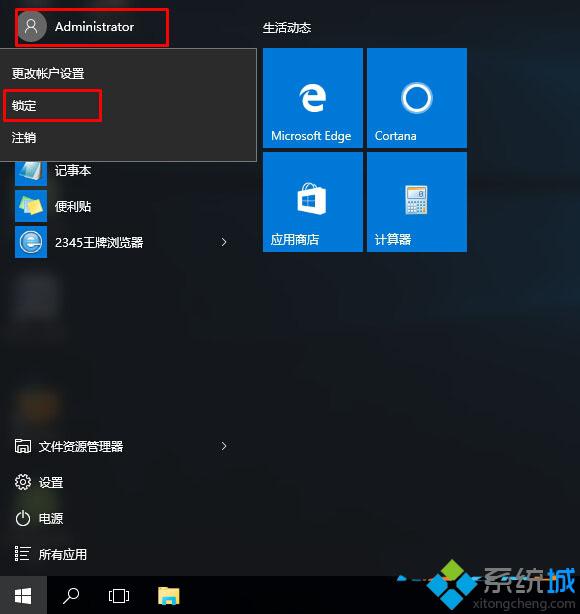
技巧二:
按下键盘上的Windows(徽标)键+L键即可快速进入锁屏状态,这个Win7/win8.1都是通用的。

好了,Windows10系统快速锁定电脑的两种技巧就分享到这里了。有需要的用户,不妨按照系统城小编的方法操作看看吧!
相关推荐:
win10系统设置屏幕锁定后不关闭显示器的方法
相关教程:锁定系统的快捷方式我告诉你msdn版权声明:以上内容作者已申请原创保护,未经允许不得转载,侵权必究!授权事宜、对本内容有异议或投诉,敬请联系网站管理员,我们将尽快回复您,谢谢合作!










